WordPress 5.0 เปิดตัว เครื่องมือแก้ไขแบบบล็อกที่เรียกว่า Gutenberg ใหม่ทั้งหมด มันเป็นวิธีที่ง่ายและใหม่ในการสร้างเนื้อหา แทนที่จะเป็นเครื่องมือแก้ไขอย่างง่ายและเครื่องมือแก้ไขส่วนหลังอินเทอร์เฟซใหม่ทำให้การลากและวางรายการลงในไซต์ WordPress ของคุณง่ายขึ้น
Gutenberg ได้นำองค์ประกอบต่างๆออกมาจากปลั๊กอิน WordPress ที่เป็นที่นิยมที่สุด เช่น Elementor และ Divi ซึ่งถือเป็น "ผู้แต่งภาพ" กูเทนแบร์กไม่ได้ล้ำหน้าไปเท่าโซลูชั่นเหล่านั้น แต่เป็นขั้นตอนในทิศทางที่ถูกต้อง
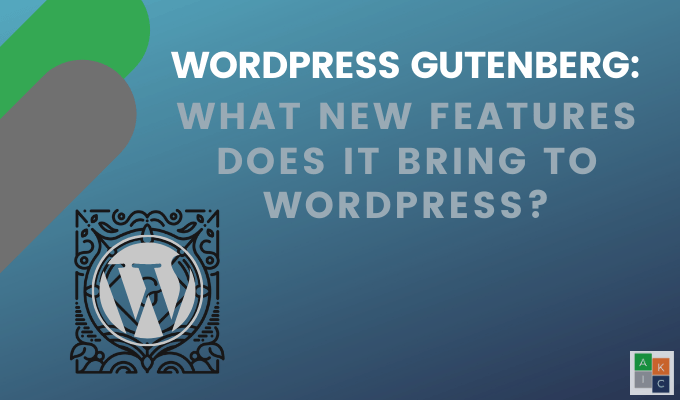
ด้านล่างเป็นภาพหน้าจอของ Classic WordPress Editor ปุ่มการจัดรูปแบบเป็นตัวแก้ไขข้อความสำหรับ Microsoft Word

เริ่มตั้งแต่ WordPress 5.0 ขึ้นไปตัวแก้ไขบล็อกใหม่จากกูเทนแบร์กที่แสดงด้านล่างนี้ได้เปิดตัวแล้ว

เครื่องมือแก้ไขใหม่ใช้วิธีการเพิ่มบล็อกหรือองค์ประกอบเพื่อสร้างโครงร่างเนื้อหา ทุกรายการที่คุณเพิ่มในหน้าหรือโพสต์ของคุณจะเรียกว่าบล็อกรวมถึงวิดีโอเสียงรายการภาพและแกลเลอรี่
ประโยชน์ของ WordPress Gutenberg Editor
ง่ายขึ้นและง่ายขึ้นในการเพิ่มเนื้อหาประเภทต่าง ๆ ลงในหน้าและโพสต์โดยการเพิ่มบล็อก ตัวอย่างเช่นหากต้องการเพิ่มตารางโดยใช้เครื่องมือแก้ไขแบบดั้งเดิมต้องใช้ปลั๊กอินแยกต่างหาก
In_content_1 ทั้งหมด: [300x250] / dfp: [640x360]->ในการเพิ่มตารางโดยใช้เครื่องมือแก้ไข WordPress Gutenberg สิ่งที่คุณต้องทำคือเพิ่มบล็อกตารางเลือกแถวและคอลัมน์ของคุณและเพิ่มเนื้อหาของคุณ

เมื่อ การใช้เครื่องมือแก้ไข WordPress Gutenberg ทำให้การย้ายพื้นที่เนื้อหาขึ้นและลงทำได้ง่ายโดยการลากบล็อก
โดยทั่วไปตัวแก้ไขบล็อก Gutenberg ใหม่นั้นใช้งานง่ายและเรียนรู้ เครื่องมือออกแบบบล็อกมีคุณสมบัติมากมายเช่นการควบคุมความสูงของบรรทัดส่วนหัวและบล็อกย่อหน้าบล็อกสื่อการไล่ระดับสีพื้นหลังและบล็อกข้อความ
การสร้างโพสต์หรือเพจบล็อกใหม่ด้วย WordPress Gutenberg บล็อก เครื่องมือแก้ไข
การสร้างโพสต์หรือเพจใหม่ด้วยเครื่องมือแก้ไข WordPress Gutenberg เปิดตัวเครื่องมือแก้ไขบล็อก กระบวนการนี้เหมือนกับกระบวนการแก้ไขแบบคลาสสิค
จากพื้นที่ผู้ดูแลระบบ WordPress ของคุณคลิกที่
บล็อกแรกของทุกหน้าและโพสต์ คือชื่อ

หลังจากพิมพ์ชื่อของคุณคุณสามารถกดปุ่มแท็บหรือเลื่อนเมาส์ไปข้างใต้มันแล้วเริ่มเขียน โดยค่าเริ่มต้นบล็อกถัดไปคือย่อหน้า
คุณสามารถเพิ่มเนื้อหาประเภทอื่น ๆ ได้โดยคลิกที่เครื่องหมาย + ที่มุมซ้ายบนของเครื่องมือแก้ไขทางด้านซ้ายของบล็อก หรือต่ำกว่าอันที่มีอยู่

เมื่อคุณคลิกที่เครื่องหมาย + อย่างใดอย่างหนึ่งเมนู บล็อกจะปรากฏพร้อมกับแถบค้นหาด้านบนของมันและบล็อกที่ใช้มากที่สุดด้านล่าง

วิธีทำงานกับบล็อก WordPress Gutenberg
บล็อกทั้งหมดมีแถบเครื่องมือของตัวเองที่ด้านบน ปุ่มแถบเครื่องมือจะเปลี่ยนไปตามประเภทของบล็อกที่คุณกำลังแก้ไข
ภาพหน้าจอด้านล่างแสดงบล็อกย่อหน้าพร้อมการจัดรูปแบบพื้นฐานเช่นตัวหนาการจัดแนวข้อความการแทรกลิงก์และตัวเอียง

นอกเหนือจากแถบเครื่องมือแต่ละบล็อกมีการตั้งค่าเพิ่มเติมในคอลัมน์ด้านขวามือของหน้าจอแก้ไข

วิธีบันทึกและนำบล็อกมาใช้ซ้ำ WordPress Gutenberg Editor
ข้อดีอย่างหนึ่งของการใช้บล็อกคือคุณสามารถบันทึกและนำกลับมาใช้ใหม่ทีละรายการ สำหรับผู้ที่ต้องการใช้รูปแบบที่สอดคล้องกันหรือเพิ่มตัวอย่างบางส่วนในเนื้อหาของพวกเขาสิ่งนี้มีประโยชน์อย่างยิ่ง
จากปุ่มเมนูที่มุมขวาบนของแถบเครื่องมือของบล็อกให้คลิกที่จุดแนวตั้งสามจุด . จากนั้นเลือก เพิ่มไปยังบล็อกที่ใช้ซ้ำได้

ตั้งชื่อบล็อกที่สามารถใช้ซ้ำได้ซึ่งคุณจะรู้จักเพื่อให้ง่ายต่อการระบุเมื่อคุณต้องการใช้อีกครั้ง คลิก บันทึกเมื่อเสร็จสิ้น
เพิ่มบล็อกที่นำมาใช้ซ้ำได้ในโพสต์หรือหน้าเว็บ
เลือกหน้าหรือโพสต์ที่คุณต้องการ เพื่อเพิ่มบล็อกที่นำมาใช้ซ้ำได้ คลิกบล็อกปุ่มเพิ่มจากหน้าจอแก้ไขโพสต์หรือหน้า
ค้นหาบล็อกที่บันทึกไว้ใต้แท็บที่นำกลับมาใช้ใหม่หรือคุณสามารถค้นหาได้ในตำแหน่งเดียวกัน

เลื่อนเมาส์ไปที่บล็อกเพื่อดูตัวอย่างของมันอย่างรวดเร็ว แทรกลงในหน้าหรือโพสต์ของคุณโดยคลิกที่มัน
บล็อกที่นำกลับมาใช้ใหม่อยู่ในชุดข้อมูล WordPress คลิกที่ลิงค์ จัดการบล็อกที่ใช้งานได้ทั้งหมดเพื่อจัดการ

จัดการบล็อกที่ใช้ซ้ำได้ของ Gutenberg
จากหน้าตัวจัดการบล็อกคุณสามารถแก้ไขลบหรือส่งออกบล็อกที่ใช้ซ้ำได้เพื่อใช้กับเว็บไซต์ WordPress อื่น

การจัดการและการเผยแพร่ตัวเลือก WordPress Gutenberg Editor
หน้าและโพสต์ WordPress ทุกอันมี เมตาดาต้า จำนวนมากเช่นรูปภาพเด่นวันที่เผยแพร่แท็กและหมวดหมู่
ตัวเลือกเหล่านี้ล้วนแล้วแต่ ตั้งอยู่ที่คอลัมน์ด้านขวาของหน้าจอแก้ไข

ปลั๊กอินของ Gutenberg WordPress
ปลั๊กอิน WordPress จำนวนมากถูกกำหนดไว้ล่วงหน้าเป็นบล็อกซึ่งทำให้พวกเขา ง่ายและพร้อมใช้งานกับ Gutenberg
แบบฟอร์ม WP ช่วยให้ผู้ใช้เพิ่มฟอร์มไปยังหน้าและโพสต์โดยใช้วิดเจ็ตบล็อก

WP Forms เป็นเครื่องมือสร้างแบบลากและวางที่ใช้งานง่าย สร้างผู้ติดต่อการสมัครสมาชิกข้อเสนอแนะการชำระเงินและรูปแบบอื่น ๆ
ใช้แม่แบบฟอร์มที่สร้างไว้ล่วงหน้าและเวิร์กโฟลว์เพื่อสร้างแบบฟอร์มตอบสนองมือถือที่น่าสนใจ WP Forms เสนอรุ่น Pro หากคุณต้องการฟังก์ชั่นและคุณสมบัติขั้นสูง
บล็อก WooCommerce เป็นหนึ่งในปลั๊กอินที่เป็นที่รู้จักและนิยมกันมากที่สุด รวมคุณสมบัติอีคอมเมิร์ซเข้ากับเว็บไซต์ของคุณ

สร้างเนื้อหาที่น่าสนใจโดยใช้ข้อความและมัลติมีเดียในบล็อกด้วยเครื่องมือแก้ไข Gutenberg นำเสนอผลิตภัณฑ์เดี่ยวหรือกลุ่มผลิตภัณฑ์ที่เกี่ยวข้องโดยใช้ตัวกรองตามเกณฑ์เช่นสถิติการขายและหมวดหมู่
Yoast SEO เรียกใช้เนื้อหาของคุณผ่าน มาตรการ SEO ทั่วไป เพื่อช่วยปรับและแก้ไขโพสต์หรือหน้าเว็บของคุณ

การใช้งานโปรแกรมแก้ไข Gutenberg WordPress
เครื่องมือแก้ไข Gutenberg ทำสิ่งเดียวกันกับแบบคลาสสิก บรรณาธิการ ด้านล่างนี้เป็นบล็อกทั่วไปและบล็อกยอดนิยมที่ใช้
บล็อกย่อหน้า
สร้างเนื้อหาได้อย่างง่ายดายด้วย Gutenberg เริ่มต้นบล็อกนี้ เขียนเนื้อหาเช่นเดียวกับเอกสารใด ๆ แต่ละย่อหน้าจะเปลี่ยนเป็นบล็อกที่อยู่ด้านหลังโดยอัตโนมัติ

อีกวิธีหนึ่งในการใช้บล็อกย่อหน้าคือคลิก Block Inserterในหน้าต่างป๊อปอัปหลังจากที่คุณคลิก เครื่องหมาย (+)
คอลัมน์ข้อความ
ใช้คอลัมน์ข้อความเพื่อสร้างย่อหน้าหลายคอลัมน์ที่มีความกว้างเท่ากัน และกระจายไปทั่วทั้งหน้าอย่างเท่าเทียมกัน

การเพิ่มลิงก์
บล็อกข้อความมาตรฐานทั้งหมดรวมถึงบล็อกย่อหน้ารวมถึงปุ่มลิงค์ในแถบเครื่องมือ

เพิ่มบล็อกรูปภาพ
เครื่องมือแก้ไข WordPress Gutenberg มีบล็อกรูปภาพที่พร้อมใช้งาน คลิกที่ภาพเพื่อเพิ่มภาพ

การเพิ่มภาพมีสามวิธี อัปโหลดเพิ่มจากไลบรารีสื่อของคุณหรือลากจากคอมพิวเตอร์ของคุณ

อีกวิธีหนึ่งในการเพิ่มรูปภาพคือการลากและวางจากคอมพิวเตอร์ของคุณ เครื่องมือแก้ไข Gutenberg จะสร้างบล็อกรูปภาพโดยอัตโนมัติ
เพิ่มข้อมูลเมตาเช่นขนาดข้อความ alt และลิงก์รูปภาพในการตั้งค่าบล็อกรูปภาพทางด้านขวา
บล็อกแกลเลอรี่รูปภาพ
เพิ่มรูปภาพหลายภาพด้วยบล็อกแกลเลอรี ควบคุมจำนวนคอลัมน์และขนาดภาพ ใช้สวิตช์สลับเพื่อครอบตัดรูปภาพเพื่อให้แถวเรียงกันโดยอัตโนมัติ

เครื่องมือแก้ไข WordPress Gutenberg มีบล็อกประเภทเพิ่มเติมมากมายให้คุณใช้ สำหรับรายการทั้งหมดอ่าน WordPress.org บทความสนับสนุนในบล็อก.
WordPress Gutenberg เป็นวิธีแก้ปัญหาที่ผู้ใช้บางคนเรียนรู้จากบรรณาธิการคลาสสิค อินเทอร์เฟซแบบลากและวางช่วยให้ผู้ที่ไม่ใช้เทคโนโลยีสามารถออกแบบและจัดการเว็บไซต์ที่ดูเป็นมืออาชีพ